電子証明書ログインすると、「ページは表示できません」と表示されます。どうすれば良いですか。
いくつかの原因が考えられます。次の(1)~(3)をご確認のうえ、再度お試しください。
事象が解消しない場合は、(4)~(11)を順番にお試しください。
事象が解消しない場合は、(4)~(11)を順番にお試しください。
(1)動作確認済環境であること、また、ブラウザ(Internet Explorer)の設定が正しくされていることをご確認ください。
(2)Internet Explorerに有効な電子証明書がインストールされていることをご確認ください。
(3)パソコンに設定されている日時が正しいことをご確認ください。
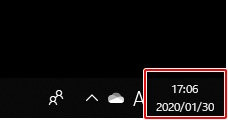
(4)【Windowsのユーザアカウントを変更した場合】
電子証明書取得時のパスワードに戻し、以下手順で再度Windowsユーザアカウントのパスワードを変更します。
(5)Internet Explorerのインターネット一時ファイル、Cookie、履歴の削除し、ブラウザを再起動します。
(6)Internet Explorerのアドオンを無効にします。
(7)パソコンを完全にシャットダウンした後、起動します。
(8)セキュリティソフトを一時的に停止します。
- セキュリティソフトの停止方法はマニュアルを参照するか、製品の製造元にお問い合わせください。
- 事象が解決されるかどうかを確認し、すぐにセキュリティソフトを有効にします。 事象が解決された場合は、セキュリティソフトの製造元に問題の解決方法をお問い合わせください。
(9)Internet Explorerの設定をリセットします。
- リセットによりお客様のインターネットオプションの設定や上記(1)のInternet Explorerの設定がクリアされる場合があります。設定状況を再度ご確認ください。
(10)ご利用のパソコンを別ネットワーク(スマホのテザリング等)切り替えて試します。
- 事象が解決した場合は、ネットワーク環境の影響の可能性があります。お客様のネットワーク管理者にご確認ください。
(11)電子証明書を再発行のうえ、別パソコンで再取得を試します。
- 再発行するパソコンが管理者の場合は、当金庫所定のお手続きが必要となりますので、当金庫までご連絡願います。